登录
- 微信登录
- 手机号登录
微信扫码关注“汇帮科技”快速登录
Loading...
点击刷新
请在微信【汇帮科技】内点击授权
300秒后二维码将过期
二维码已过期,点击刷新获取新二维码
登录
登录
其他登录方式
修改日期:2025-06-11 16:00
作为一个经常需要处理图片的小白,我深有体会,那些看似小小的GIF文件,有时候真的会占用超多空间。特别是当我们面对存储有限的设备时,每KB都很珍贵!
为什么我们需要压缩GIF?相信很多小伙伴都有过类似的经历:辛辛苦苦下载的动图素材,好不容易放到手机上却发现内存不够用;或者是在社交媒体上传视频时,总是被文件大小限制搞得焦头烂额。今天,就让我们一起来解决这些烦恼!
接下来,就让我们一步步走进这个神奇的软件世界吧!

1. 首先,我们当然是要获取这款神器啦!打开浏览器,在搜索栏输入“汇帮超级压缩器”,找到官方网站进行下载。记得一定要认准官方渠道哦!
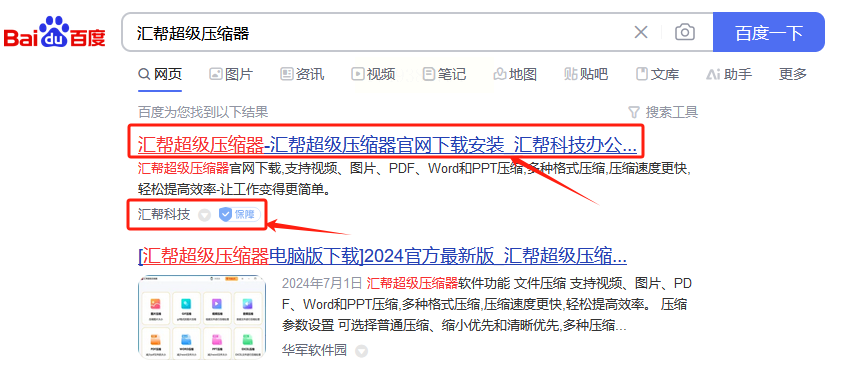
2. 安装完成后,点击桌面图标启动软件。进入主界面后,你会看到几个大类选项:图片压缩、视频压缩、音频压缩等等。对于今天的主角GIF,我们直接选择“GIF压缩”功能。
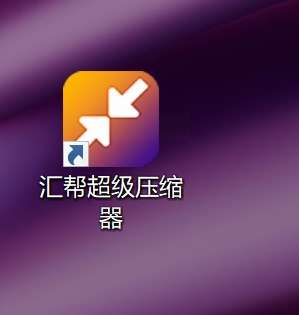
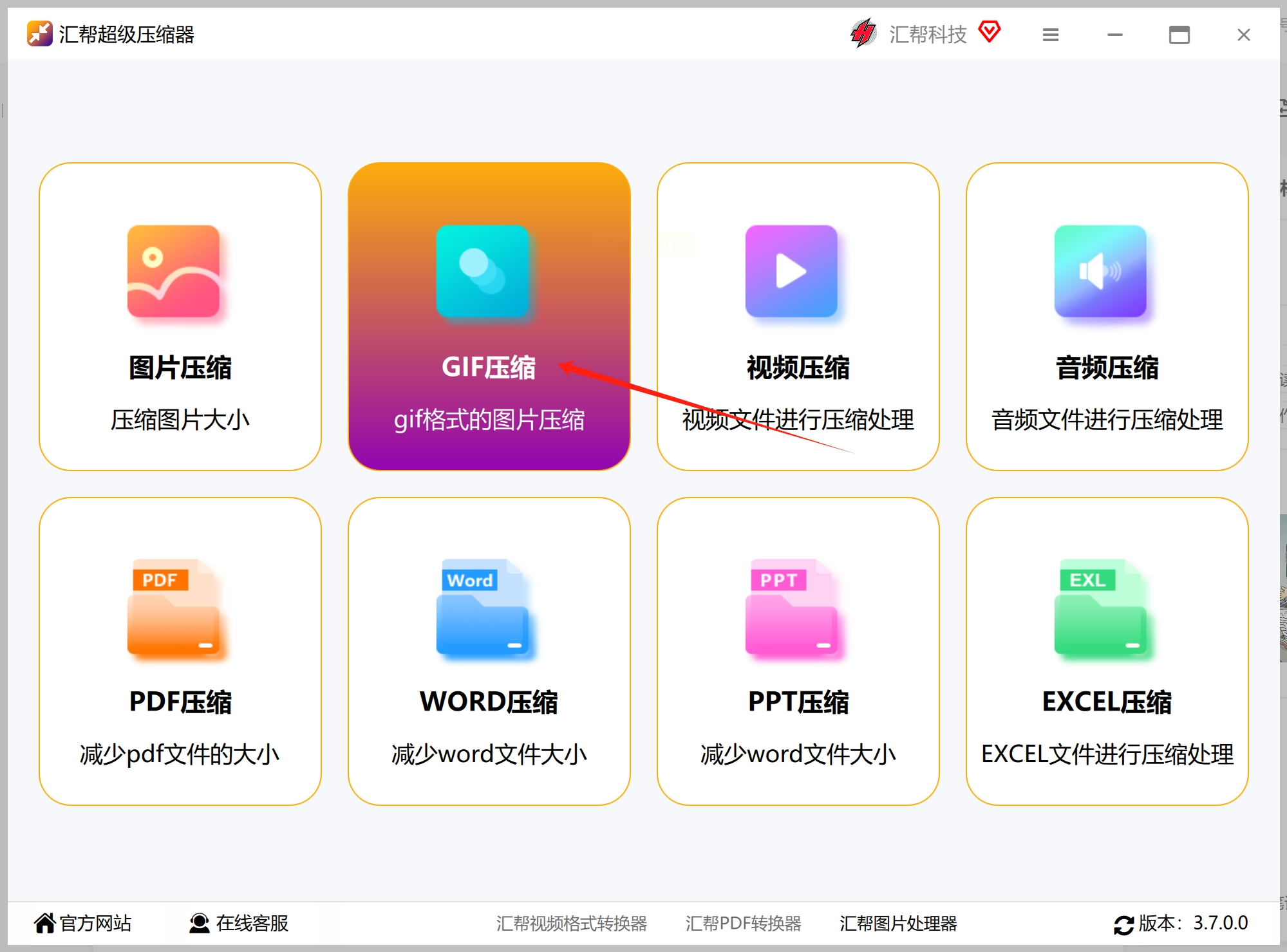
3. 点击“添加文件”按钮,把你的GIF文件拖进窗口里吧!不管是单个文件还是批量上传都没问题,软件都能轻松处理。
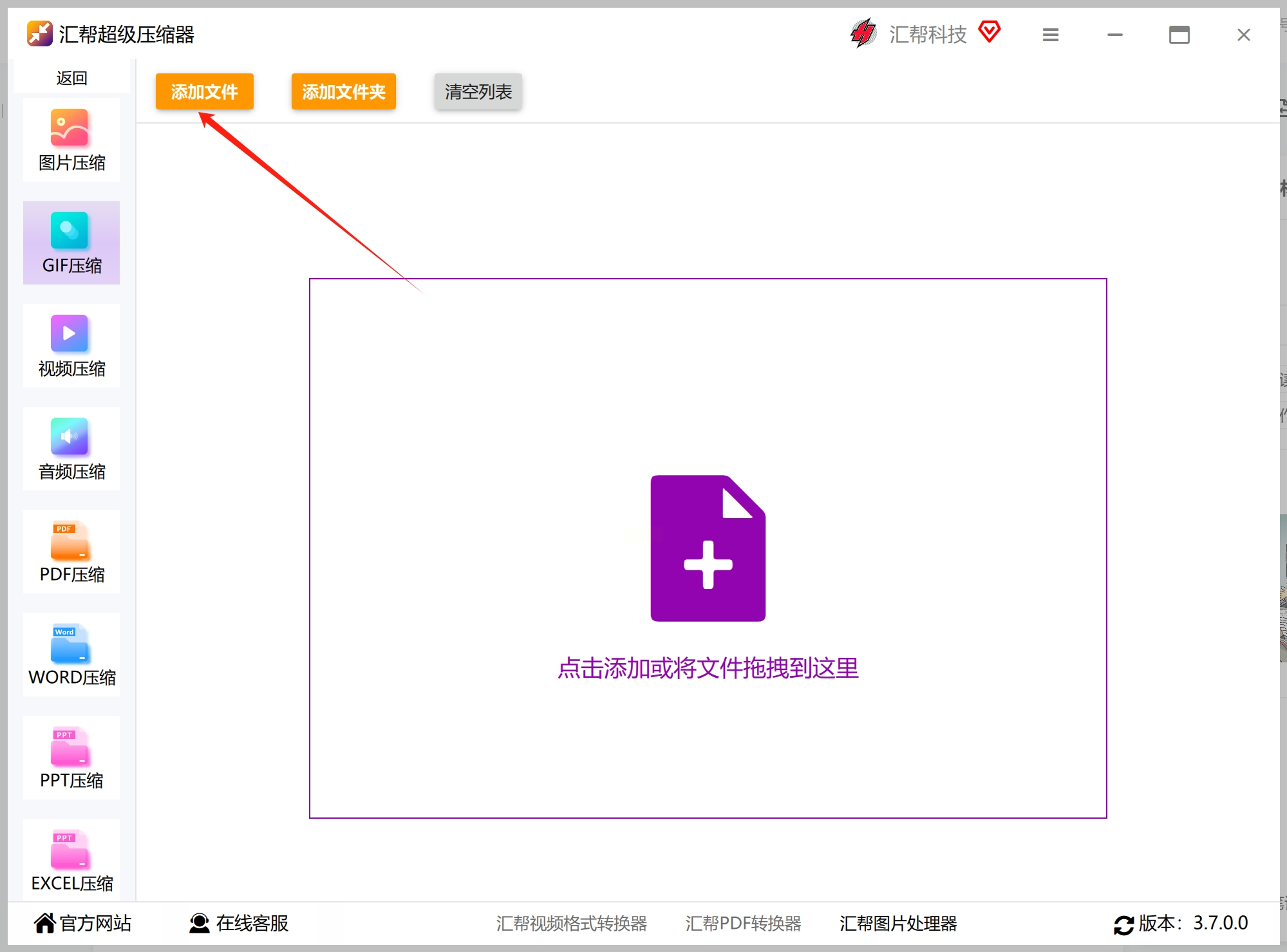
4. 在设置界面,我们可以调节两个关键参数:压缩质量和缩放比例。这里有个小窍门:如果你更注重画质,就调高质量数值;如果需要极致压缩,就把质量数值调低一些。至于尺寸调整,默认保持原图就没问题,除非你有特别的需求。
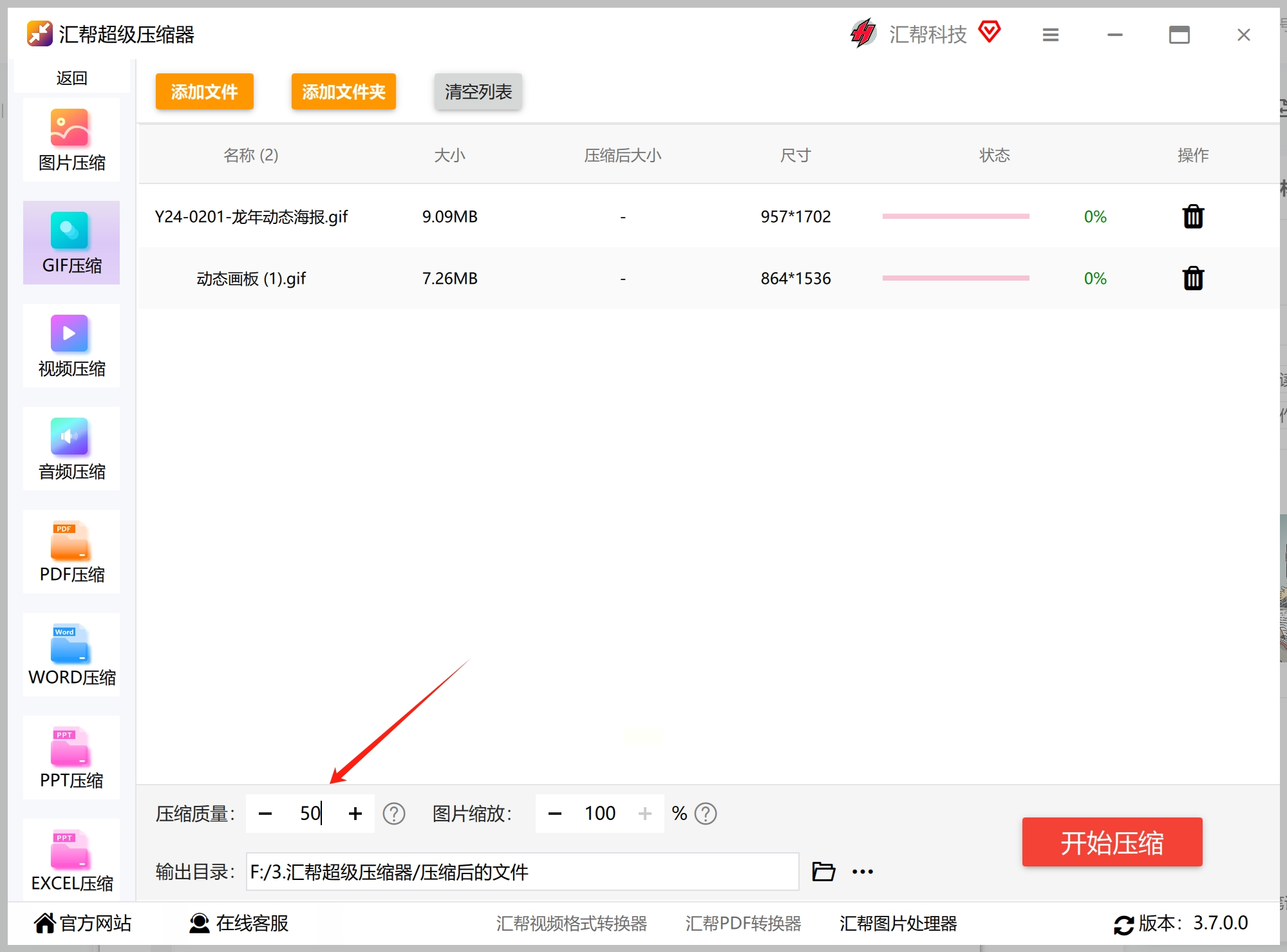
5. 接下来,你可以自定义输出路径。虽然软件默认会在桌面上新建文件夹保存结果,但为了方便管理,我还是建议大家设置一个专门的文件夹哦!
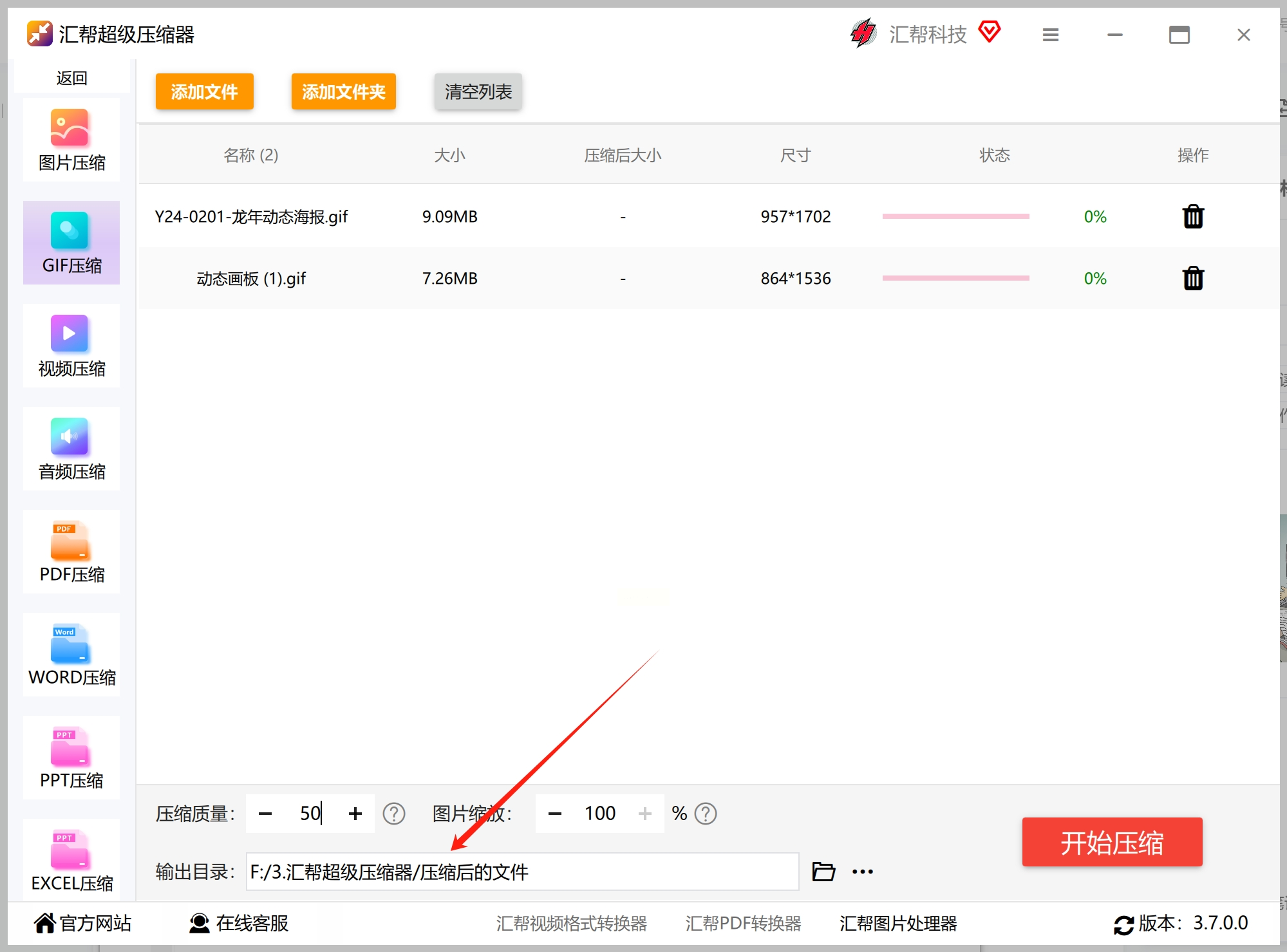
6. 准备就绪后,点击“开始压缩”按钮,剩下的交给我们的压缩小能手吧!整个过程非常迅速,几分钟就能完成。
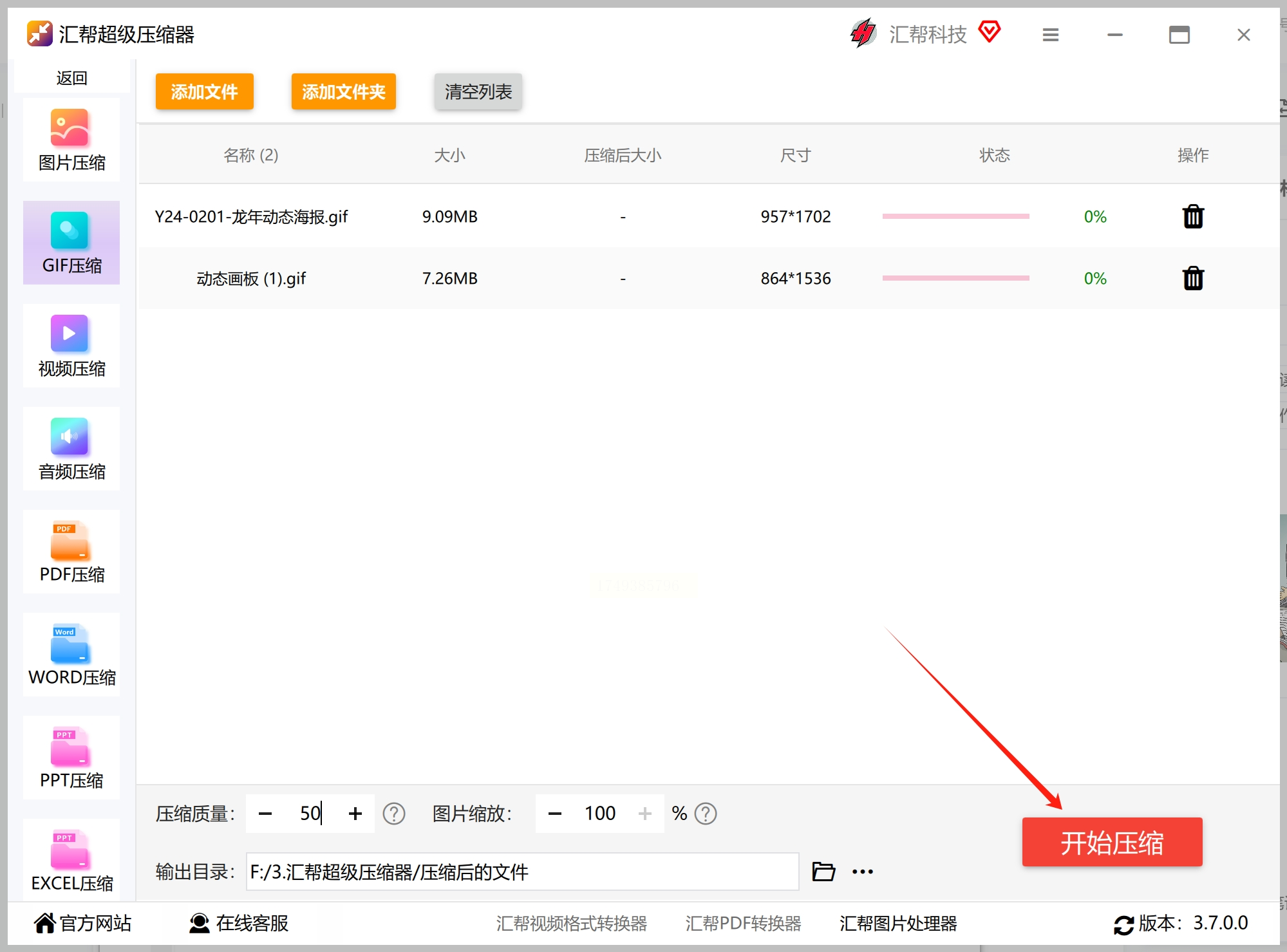
7. 当进度条走到100%,打开指定文件夹,你就会看到压缩后的成果啦!是不是感觉文件一下子变轻了好多?
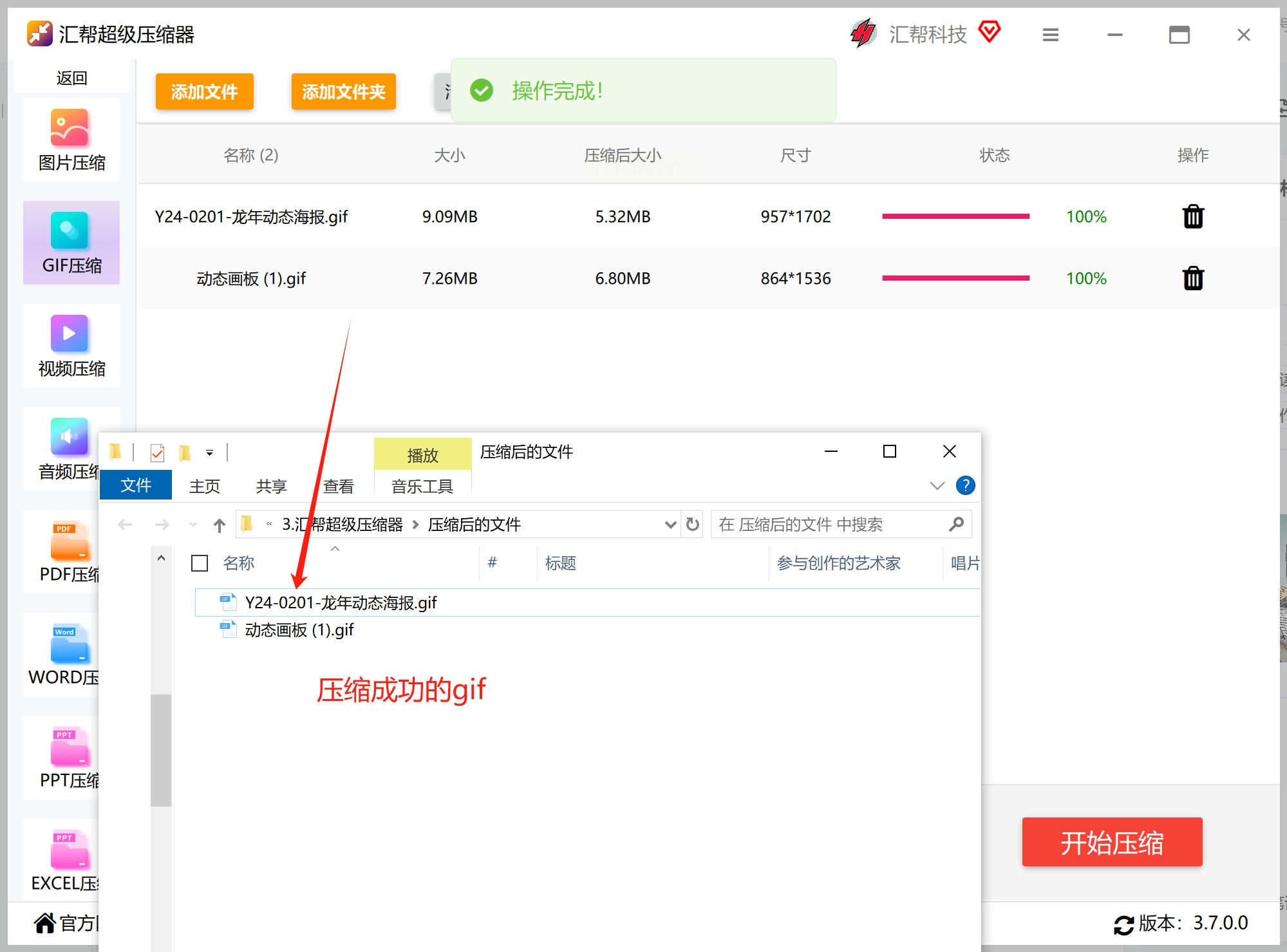
比较:
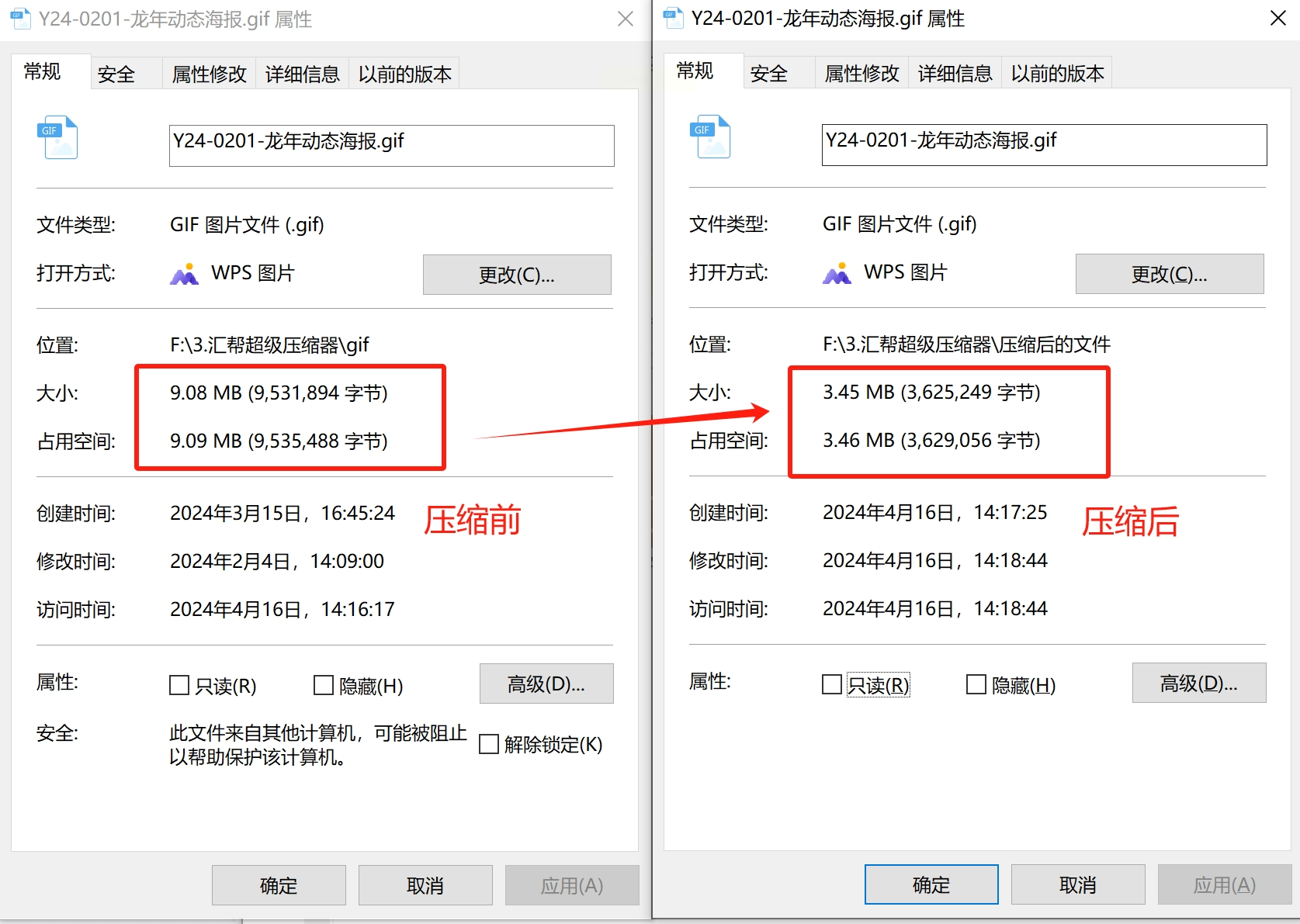
如果你觉得软件压缩还不够理想,还可以尝试手动调整GIF的尺寸。别看这个方法有点low,有时候效果还真的不错!
具体操作很简单:
1. 打开图片编辑器(比如Photoshop或者美图秀秀),导入你的GIF文件。
2. 在菜单栏找到“图像大小”选项,把宽度和高度数值调小一些。
3. 设置完成后,保存文件,你会发现体积明显变小了!
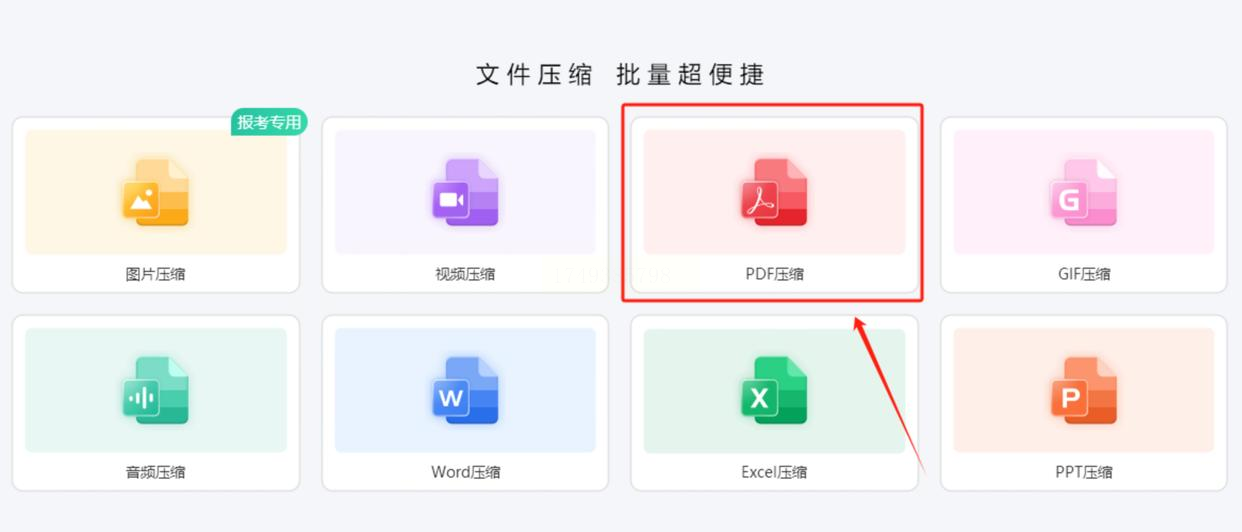
不想下载软件?没关系!现在有很多专业的在线压缩网站可以帮到你。只需要上传文件,调整参数,就能轻松完成任务。
比如EZGIF就是一个非常好用的在线工具:
1. 打开网页(记得复制链接哦),点击“Upload Files”。
2. 选择你的GIF文件,等待上传完成。
3. 设置压缩参数,支持同时调节画质和尺寸。
4. 点击“Compress”,稍等片刻就能下载结果了!
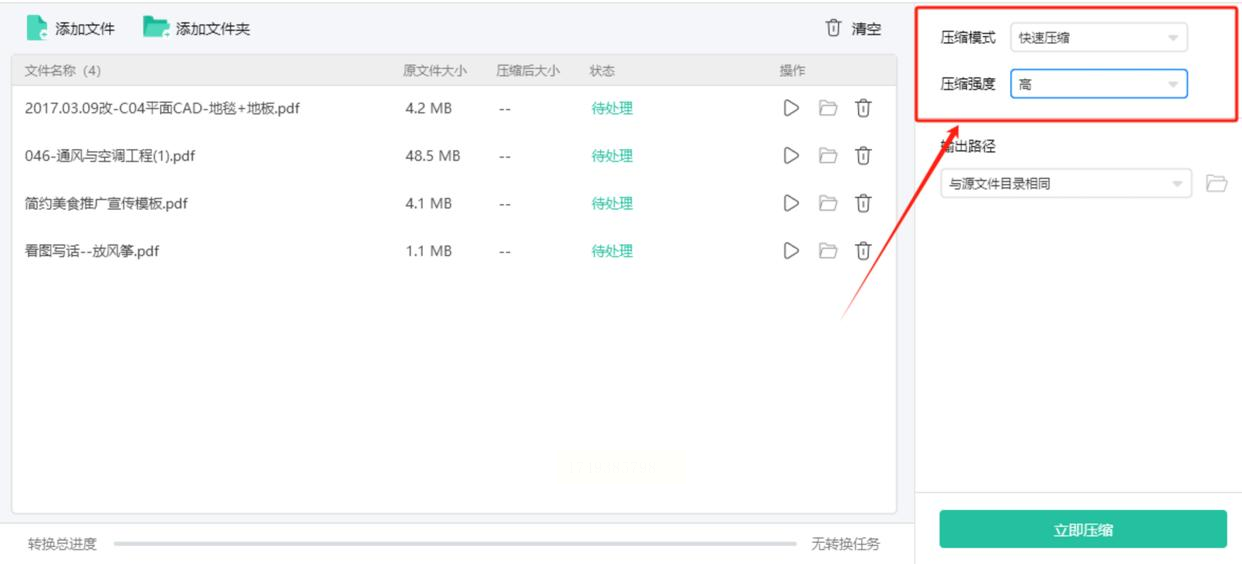
【常见问题解答】
1. 压缩后的GIF画质变差怎么办?
答:建议在压缩时将质量设置调高一些。如果还是不满意,可以尝试分多次压缩,每次降低一点质量。
2. 为什么有些GIF无法打开?
答:可能是参数设置过激导致文件损坏。遇到这种情况,可以把压缩强度调低再试一次。
3. 能不能同时压缩多个文件?
答:当然可以!无论是软件还是在线工具,都支持批量处理,非常方便。
4. 压缩后的文件格式会改变吗?
答:一般来说不会改变格式。但如果需要特定格式,可以在设置中调整。
【结尾】
好了,今天的分享就到这里。希望通过这些方法,大家都能轻松搞定GIF文件的压缩问题!记住,无论选择哪种方式,都要找到适合自己的平衡点,既保证画质又节省空间。
如果你觉得这篇教程有用,不妨把它分享给同样需要的小伙伴吧!让我们一起成为数字文件管理的小达人!
如果想要深入了解我们的产品,请到 汇帮科技官网 中了解更多产品信息!
没有找到您需要的答案?
不着急,我们有专业的在线客服为您解答!

请扫描客服二维码